
Índice:
- Autor John Day [email protected].
- Public 2024-01-30 11:38.
- Última modificação 2025-01-23 15:03.

Este é um jogo que criei no Tinkercad Circuits para aprender números binários.
Se você quiser acompanhar este guia e construir seu próprio, os arquivos e o código podem ser encontrados no meu github em
Etapa 1: versão jogável
Etapa 2: peças necessárias




1 Botão de pressão de metal robusto com anel de LED branco - 16 mm branco momentâneo
1 Adafruit METRO 328 com cabeçalhos - ATmega328 - Qualquer variação do Arduino Uno também funcionaria. Eu gosto do Metro porque o fundo é liso, então não precisei colocar separadores para a placa no meu projeto.
Parafuso de cabeça de soquete 15 M3 x 8
3 porcas M3
1 LCD 16x2
4 afastamentos de 40 mm
Fio de núcleo trançado com cobertura de silicone - 30AWG - Usei várias cores para facilitar o acompanhamento da fiação.
9 Chave seletora de montagem em painel SPDT - qualquer estilo funcionará, mas eu queria o estilo plano.
9 Interruptor porca de revestimento 1 / 4-40 - opcional, para aparência. Você também pode usar o hardware com o qual o switch veio.
Etapa 3: Projetando



Eu projetei o case no Fusion 360. Isso me permitiu posicionar todas as peças e garantir que elas se encaixassem. Depois de fazer isso, fui capaz de imprimir o case em 3D e ver como ele se encaixa.
Ele se encaixou bem, então criei um svg dos dois painéis. A próxima etapa foi preparar os arquivos para serem enviados para corte a laser. Segui os modelos fornecidos por Ponoko. As instruções também foram colocadas na placa inferior para que as pessoas soubessem como o jogo funciona.
Demorei um pouco mais de uma semana para conseguir minhas peças de Ponoko.
Etapa 4: montagem do painel superior




O painel superior se encaixa muito facilmente.
Primeiro, coloque as nove chaves de alternância e aperte-as. Em seguida, coloque os parafusos m3 para a tela. Coloque os espaçadores do outro lado e, em seguida, rosqueie os parafusos através dos orifícios de montagem na tela. A última parte é o botão de 16 mm.
Etapa 5: montar o painel inferior


Use 3 parafusos e porcas M3 para prender a placa à placa inferior. Como você pode ver na foto, fiz os furos errados ao cortar a laser. Eu corrigi isso para o modelo que coloquei no github
Etapa 6: Fiação
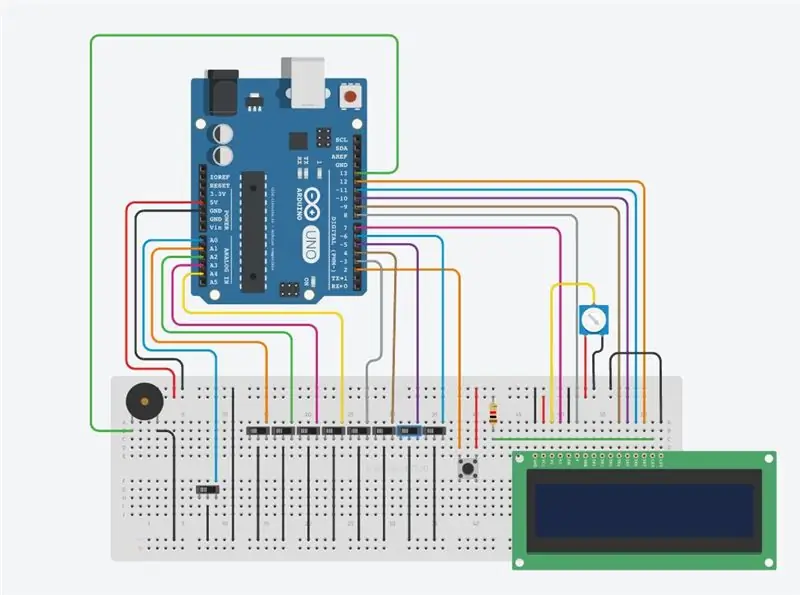


Para fazer a ligação, siga o diagrama. O design original também usava digital 1 e 0, mas se as chaves não estivessem na posição correta, a placa teria problemas para enviar o código.
Soldei os fios a conectores machos conectados à placa Arduino. Isso permite a fácil desconexão no futuro, caso você volte a usar a placa. O display LCD também usa conectores fêmeas para soldar.
Um problema que notei depois de fazer a fiação foi a fiação dos interruptores. Você deve verificar as conexões para um circuito fechado. Usando os interruptores que listei anteriormente, quando a alavanca está no meio e o pino superior está fechado. Como eu conectei o meu errado, precisei mudar meu código. Para o código que forneço neste guia, presume-se que o seu esteja conectado corretamente.
Além disso, ao conectar o botão de pressão de metal, ele deve estar na configuração aberta normal.
Etapa 7: Ativando

Você pode conectar a placa a um computador por meio do cabo usb para ligá-la ou usar um carregador de bateria portátil como este
Etapa 8: como jogar



Quando liga, se estiver no modo fácil, você receberá um número aleatório entre 0 - 15. Se estiver no modo difícil, será 0 - 255.
Em seguida, você vira as chaves para cima para representar 1 ou para baixo para 0 e, em seguida, pressiona o botão para ver se está correto. Se estiver correto, ele reproduzirá o tom de resposta correta e fornecerá um novo número. Se estiver errado, ele zumbirá e dirá tente novamente.
O valor das chaves da esquerda para a direita é 2 ^ 7 (128), 2 ^ 6 (64), 2 ^ 5 (32), 2 ^ 4 (16), 2 ^ 3 (8), 2 ^ 2 (4), 2 ^ 1 (2), 2 ^ 0 (1).
Se o número aleatório fosse 18, o valor binário seria 0001 0010. Isso porque 2 ^ 4 (16) + 2 ^ 1 (2) seria igual a 18.
Se fosse 255, seria 1111 1111, uma vez que todos os números somados equivalem a 255.
Etapa 9: Vídeo dele sendo reproduzido



Primeiro Prêmio no Concurso de Circuitos 2016
Recomendado:
O jogo matcher binário para decimal: 10 etapas

O jogo de correspondência binário para decimal: Este instrutível mostrará o processo e os módulos necessários para criar nosso jogo de correspondência binário para decimal. Dentro de 60 segundos, os usuários traduzirão e inserirão tantos números decimais gerados aleatoriamente no display de sete segmentos em binários por togg
Jogo eletrônico do jogo da velha em uma caixa de madeira: 5 etapas

Jogo eletrônico do jogo da velha em uma caixa de madeira: Olá, eu apresento o jogo engraçado do jogo da velha em uma nova edição. Pesquisei na web por projetos semelhantes, mas a ideia aqui é única. ESPERO:) Então, vamos começar agora
Jogo Aruduino LED Jogo de dois jogadores com cliques rápidos: 8 etapas

Aruduino LED Game Jogo de dois jogadores com cliques rápidos: Este projeto é inspirado em @HassonAlkeim. Se você estiver disposto a dar uma olhada profunda, aqui está um link que você pode verificar https://www.instructables.com/id/Arduino-Two-Player-Fast-Button-Clicking-Game/. Este jogo é uma versão melhorada do Alkeim. É um
Controlador de jogo DIY baseado em Arduino - Controlador de jogo Arduino PS2 - Jogando Tekken com gamepad Arduino DIY: 7 etapas

Controlador de jogo DIY baseado em Arduino | Controlador de jogo Arduino PS2 | Jogando Tekken com DIY Arduino Gamepad: Olá pessoal, jogar é sempre divertido, mas jogar com seu próprio controlador de jogo DIY personalizado é mais divertido. Portanto, faremos um controlador de jogo usando arduino pro micro neste instructables
Controlador de jogo Arduino com luzes que respondem ao seu jogo Unity :: 24 etapas

Controlador de jogo Arduino com luzes que respondem ao seu jogo Unity :: Primeiro, escrevi isso em palavras. Esta é a primeira vez que uso instructable so sempre que digo: escreva código assim, saiba que estou me referindo à imagem no topo dessa etapa. Neste projeto eu uso 2 arduino ’ s para executar 2 bits separados
